
Möchten Sie, dass Ihr iPhone die Taschenlampe nach einigen Minuten oder Stunden automatisch ausschaltet? Das Einstellen eines Timers kann in mehreren Situationen nützlich sein. Beispielsweise benötigen Sie die Taschenlampe möglicherweise für eine bestimmte Aufgabe oder einen Notfall, möchten aber die Batterielebensdauer verlängern, indem Sie sie nicht über längere Zeit verwenden. Oder Sie verwenden sie zum Lesen oder Entspannen vor dem Schlafengehen und möchten nicht riskieren, mit eingeschalteter Taschenlampe einzuschlafen.
Während Sie mit dem iPhone die Helligkeit der Taschenlampe steuern können, können Sie sie nicht planen. Es gibt jedoch Workarounds. Hier sind zwei Möglichkeiten, wie Sie einen Timer für die Taschenlampe auf Ihrem iPhone einstellen können.
1. Stellen Sie mit Siri-Kurzbefehlen einen Taschenlampen-Timer ein
Seit iOS 12 verfügt das iPhone über eine Shortcuts-App zum Hinzufügen von Auslösern und Aktionen. Damit können Sie eine Verknüpfung erstellen, die die Taschenlampe nach einer festgelegten Dauer automatisch ausschaltet.
Sie können entweder die Verknüpfung zum automatischen Ausschalten der Taschenlampe herunterladen und anpassen oder mit den folgenden Schritten Ihre eigene erstellen:
1. Öffnen Sie die Shortcuts-App auf Ihrem iPhone.
2. Tippen Sie auf das Plus-Symbol (+) in der oberen rechten Ecke, um eine neue Verknüpfung zu erstellen.
3. Suchen und fügen Sie die folgenden Aktionen in der festgelegten Reihenfolge hinzu:
- Taschenlampe einstellen oder Fackel einstellen: Wählen Sie „Ein“, um die Taschenlampe einzuschalten.
- Warten: Legen Sie die Dauer (in Sekunden) fest, wie lange die Taschenlampe eingeschaltet bleiben soll. Sie können die Zeit anpassen, indem Sie die Zahl gedrückt halten.
- Taschenlampe einstellen oder Fackel einstellen: Wählen Sie dieses Mal „Aus“, um die Taschenlampe nach der Wartezeit auszuschalten.
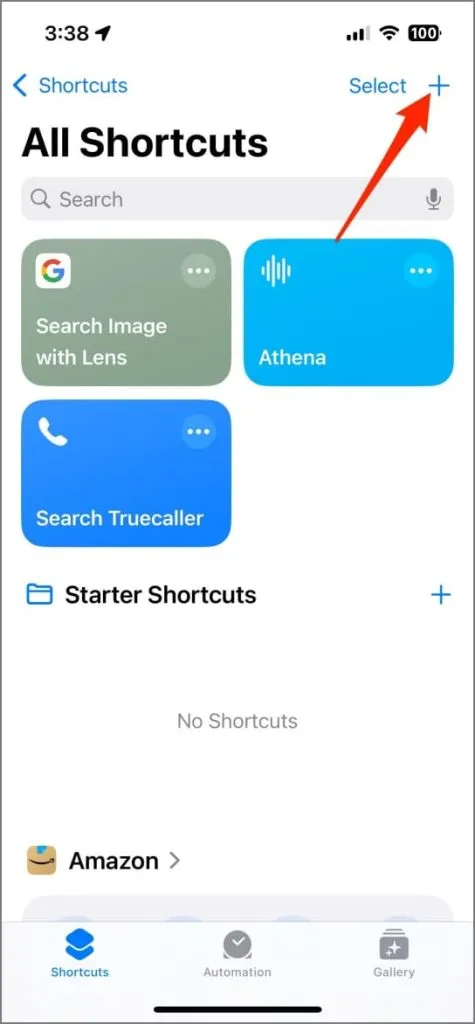
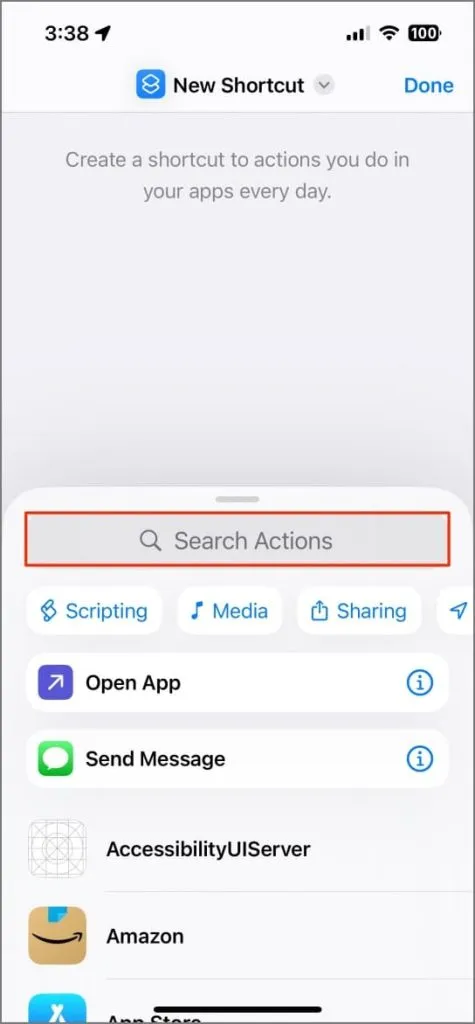
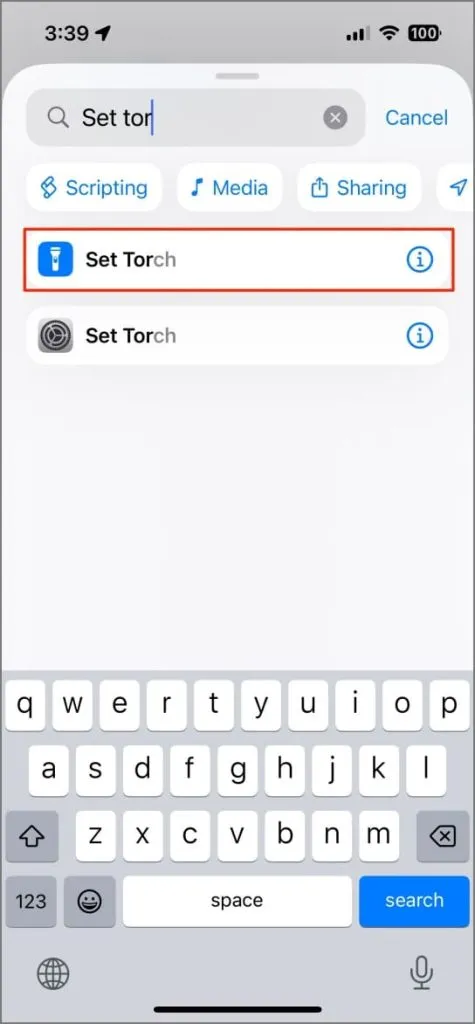
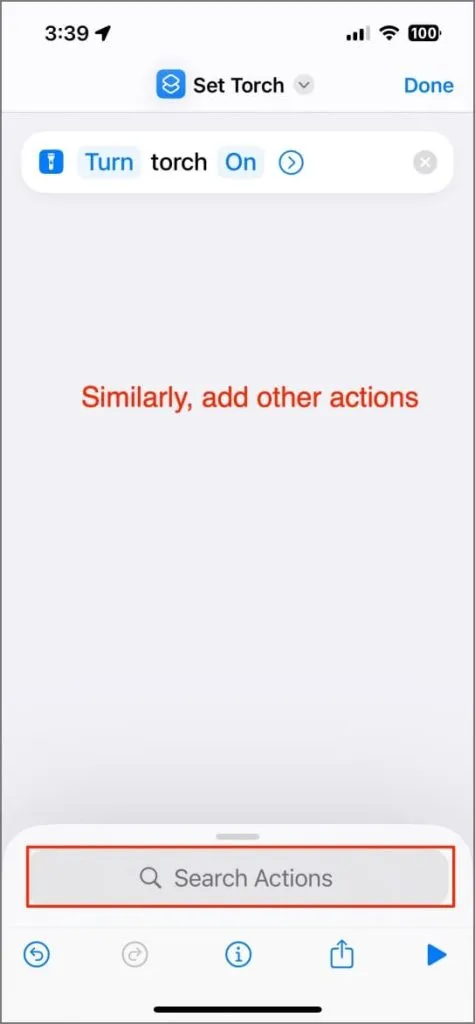
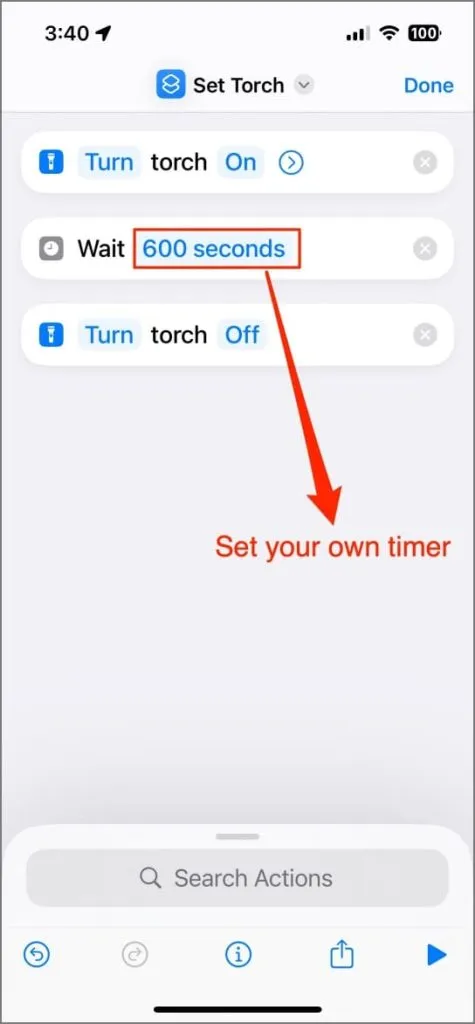
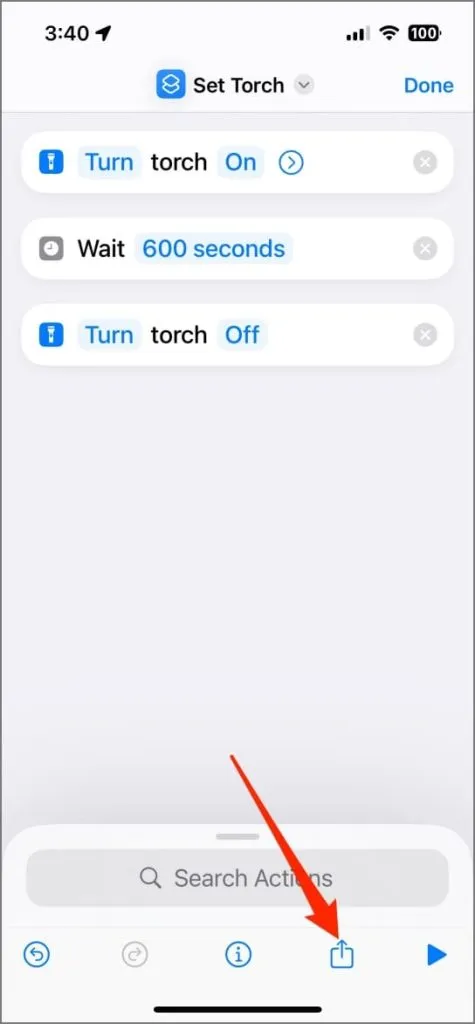
4. Tippen Sie unten auf das Teilen-Symbol > Zum Home-Bildschirm hinzufügen .
5. Geben Sie Ihrer Verknüpfung einen Namen wie „ Taschenlampen-Timer“ und wählen Sie ein Symbol Ihrer Wahl (optional). Tippen Sie abschließend auf „ Hinzufügen“ , um es Ihrem Startbildschirm hinzuzufügen.
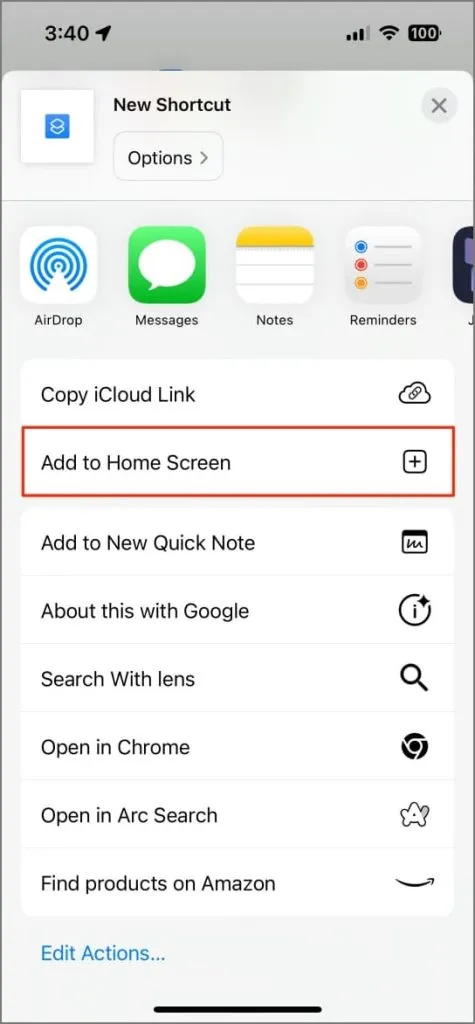
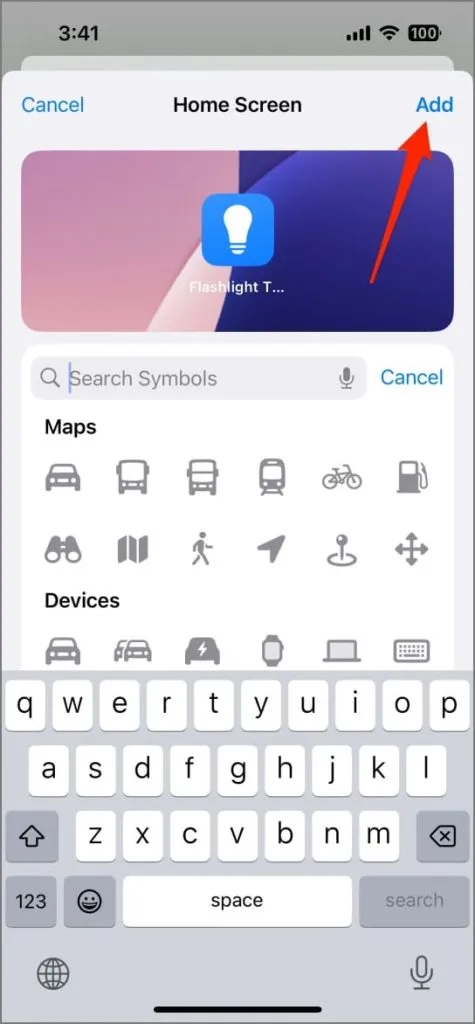
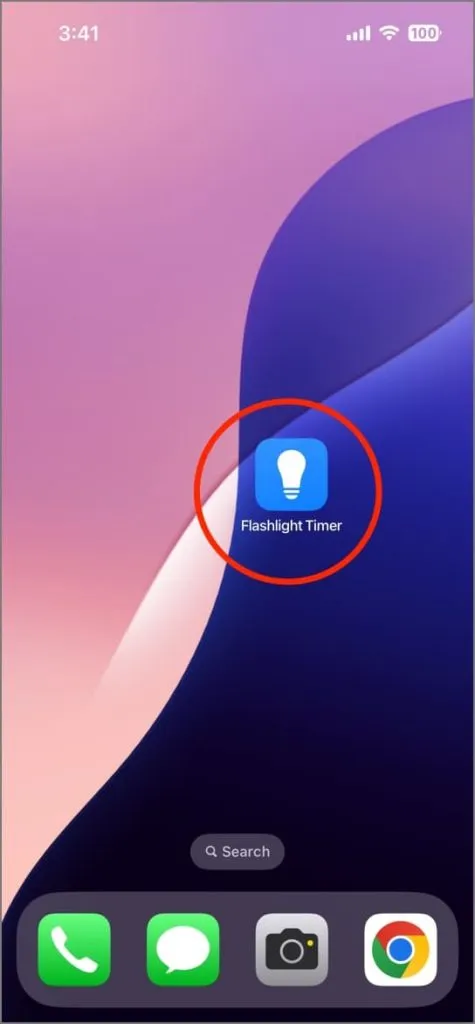
Tippen Sie auf die neu erstellte Verknüpfung auf Ihrem Startbildschirm. Die Taschenlampe wird dann nach der eingestellten Zeit automatisch eingeschaltet und wieder ausgeschaltet. Sie können die Verknüpfung auch mit Siri ausführen. Sagen Sie einfach „Hey Siri, starte Taschenlampen-Timer“ (oder einen beliebigen anderen Namen).
2. Verwenden Sie eine Taschenlampen-Timer-App
Hier sind einige Apps von Drittanbietern, mit denen Sie einen Timer einstellen können, bevor Sie die Taschenlampe auf Ihrem iPhone einschalten. Der einzige Nachteil ist jedoch, dass die Taschenlampe nicht funktioniert, wenn Ihr Gerät aufgrund von iOS-Systembeschränkungen gesperrt ist.
Taschenlampen-Timer : Wählen Sie einen der voreingestellten Timer oder klicken Sie auf die Schaltfläche + , um Ihren eigenen zu erstellen. Stellen Sie die gewünschte Dauer oder die genaue Zeit ein, zu der sich die Taschenlampe automatisch ausschalten soll, und starten Sie den Timer. Sie können auch ein Homescreen-Widget hinzufügen, um einen Countdown-Timer oder eine Uhr für die Taschenlampe zu starten.
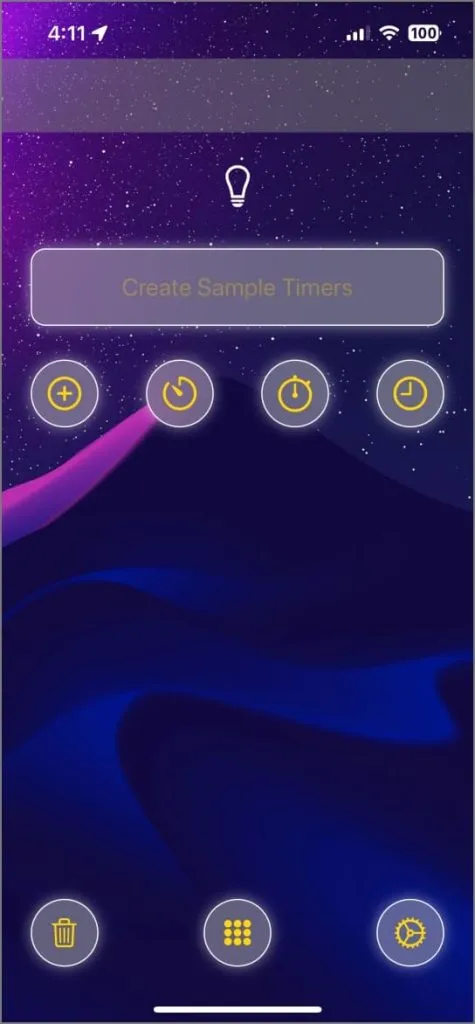
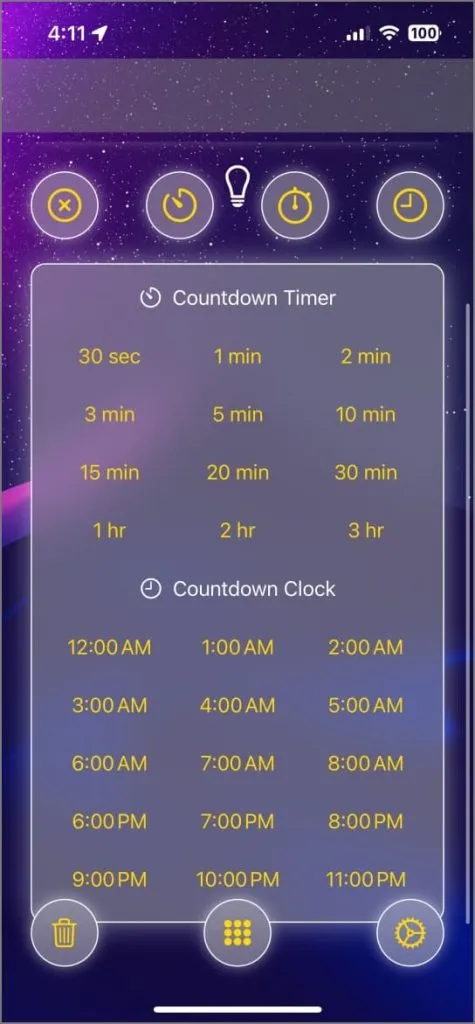
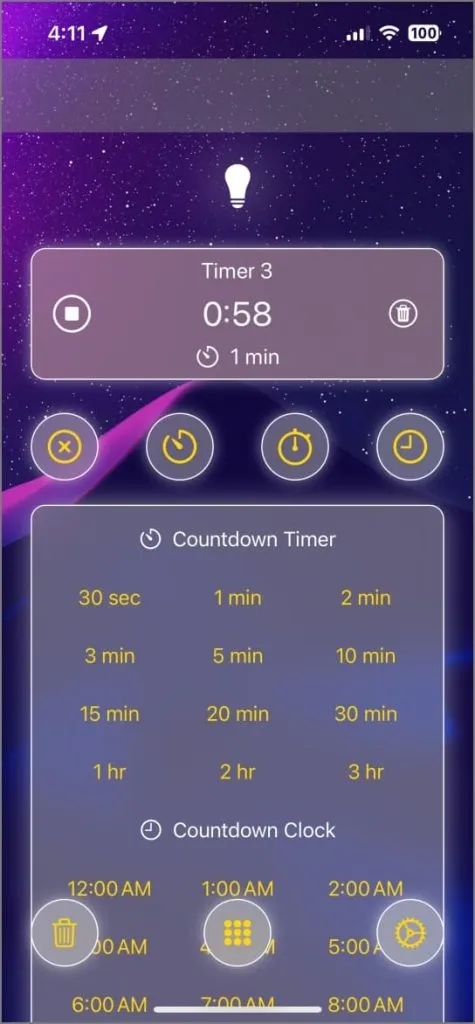
Herunterladen: Torch Timer für iPhone
Taschenlampe: Schalten Sie die Taschenlampe ein. Passen Sie dann die Helligkeit an und tippen Sie auf die Uhr- Schaltfläche, um einen Einschlaftimer einzustellen. Die App enthält auch eine Sperrtaste, um versehentliche Berührungen des Bildschirms zu verhindern. Der Bildschirm Ihres iPhones verwandelt sich in eine Taschenlampe mit einem großen weißen Lichtkegel. Sie können die Größe des Kegels mit zwei Fingern anpassen, sodass er zum Lesen oder für andere Aufgaben geeignet ist.
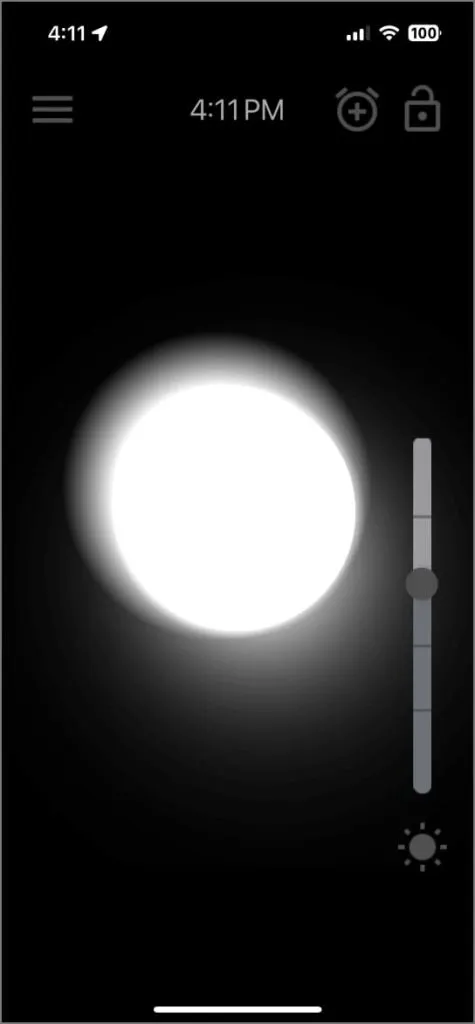
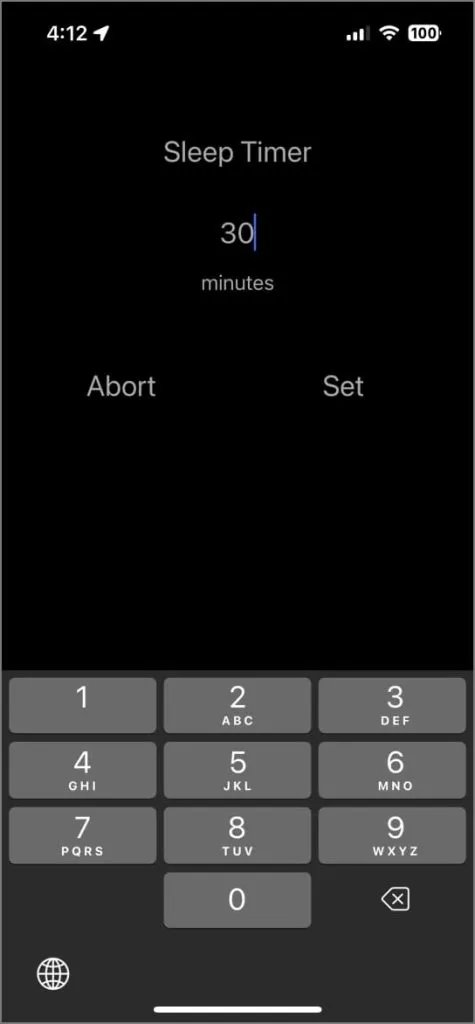

Download: Taschenlampe mit Timer für iPhone
Diese Methoden bieten praktische Möglichkeiten, die Taschenlampe Ihres iPhones nach einer festgelegten Dauer automatisch auszuschalten. Unabhängig davon, ob Sie zur Anpassung lieber Shortcuts oder Apps von Drittanbietern verwenden, können Sie jetzt Akkulaufzeit sparen und sicherstellen, dass die Taschenlampe nicht länger als nötig eingeschaltet bleibt.




Schreibe einen Kommentar